Сколько sp у windows 7: Сколько весит Windows 7?
Содержание
Сколько весит Windows 7?
«Семерка» по праву заслужила самую большую популярность среди пользователей всего мира. Поэтому перед покупкой нового ПК или оборудования для него, например, твердотельного жесткого диска, в первую очередь возникает вопрос: «Сколько весит Виндовс 7 и какой объем дискового пространства ей требуется для оптимального функционирования?».
Содержание
- Размер дистрибутива Виндовс 7
- После чистой установки
- После обновлений системы
- Вывод
Размер дистрибутива Виндовс 7
В основном инсталляция Windows 7 производится с DVD-диска или флешки. Вес операционки зависит от ее версии, а также от наличия различных пакетов в дистрибутиве, например, сервис-пака. Объем максимальной модификации 64-разрядной ОС обычно лишь немного превышает 3 Gb, а 32-bit (x86) в среднем не более 2,5 Gb.
Поэтому пользователи, ориентируясь на столь малые значения, часто предпочитают покупать для применения в качестве системного диска дорогостоящие, но быстрые твердотельные SSD-диски, а с целью экономии своих финансовых средств приобретают диски малого объема. Ниже приведены реальные результаты эксперимента по инсталляции Виндовс 7 «Максимальная» и последующей установки всех важных обновлений.
Ниже приведены реальные результаты эксперимента по инсталляции Виндовс 7 «Максимальная» и последующей установки всех важных обновлений.
После чистой установки
На рисунке показано, какой объем на новом диске заняла «Семерка» с первым сервис-паком непосредственно после завершения процедуры инсталляции.
Несложно посчитать, что 64-битная Виндовс 7 захватила почти 14 Gb пространства.
После обновлений системы
Далее произвели все важные апдейты и вновь посмотрели на состояние диска.
Вес ОС теперь лишь немного не дотягивает до 19 Gb, то есть почти на 5 Gb увеличился. Это говорит о том, что даже в случае приобретения юзером 32-х гигабайтного диска система сможет функционировать, но только если дополнительно в компьютере будет установлен обычный жесткий диск для сохранения на нем пользовательских файлов и установки приложений.
По сведениям разработчиков ОС, для процедуры инсталляции Windows 7 рекомендуется обеспечить не менее 20 Gb свободного места.
Однако на практике такого объема явно недостаточно, т. к. если компьютер имеет доступ в глобальную сеть, то оставшееся незанятое пространство системного тома со временем стремительно уменьшается.
Обновления с течением времени занимают все больше места, а в случае апгрейда еще и остальных многочисленных приложений от Майкрософт маленький системный раздел очень быстро заполнится, и ОС начнет работать с торможениями.
Вывод
Если стационарный компьютер оснащен системным диском, например, в 64 GB, то рекомендуется дополнительно подключать жесткий диск, имеющий больший объем.
Однако если твердотельный носитель планируется применять на ноутбуке, то рекомендуется остановить свой выбор на диске объемом не менее 120 GB.
Windows 7 сравнение версий: таблица
Windows 7 — операционная система компании Microsoft семейства Windows NT официально выпущенная 22 октября 2009 года.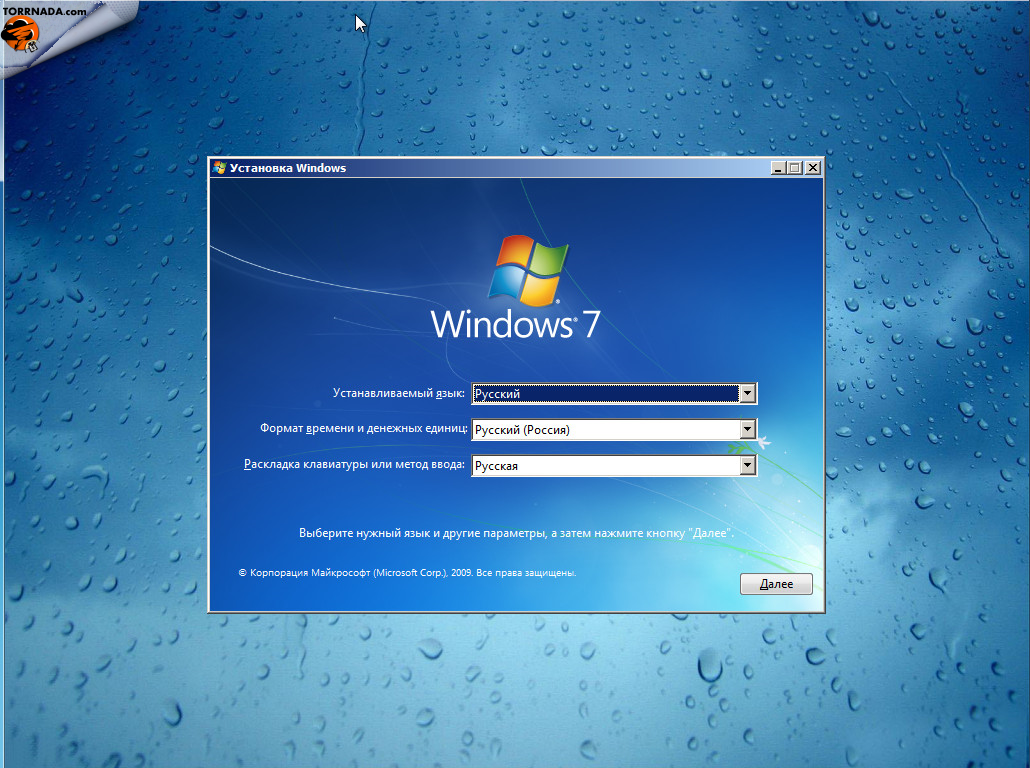 Операционная система Windows 7 имеет несколько редакций, отличающимися друг от друга функциональными возможностями.
Операционная система Windows 7 имеет несколько редакций, отличающимися друг от друга функциональными возможностями.
Windows 7 вышла вскоре после выхода операционной системы Windows Vista, которая была прохладно встречена пользователями. По существу, новая Windows 7 являлась доработанной версией Windows Vista.
Содержание:
- Версии Windows 7
- Как узнать версию Windows 7
- Windows 7 Начальная
- Windows 7 Домашняя базовая
- Windows 7 Домашняя расширенная
- Windows 7 Профессиональная
- Windows 7 Корпоративная
- Windows 7 Максимальная
- Windows 7 сравнение редакций: таблица
- Выводы статьи
Через несколько лет, в октябре 2012 года на смену Windows 7 пришла операционная система Windows 8. Далее, последовательно были выпущены операционные системы Windows 8.1 и Windows 10.
Несмотря на выход более новых операционных систем, «семерка» по-прежнему остается одной из самых популярных ОС в мире. Лишь совсем недавно, операционная система Windows 10, не смотря на возможности для бесплатного обновления, смогла обойти Windows 7 по числу пользователей в мире.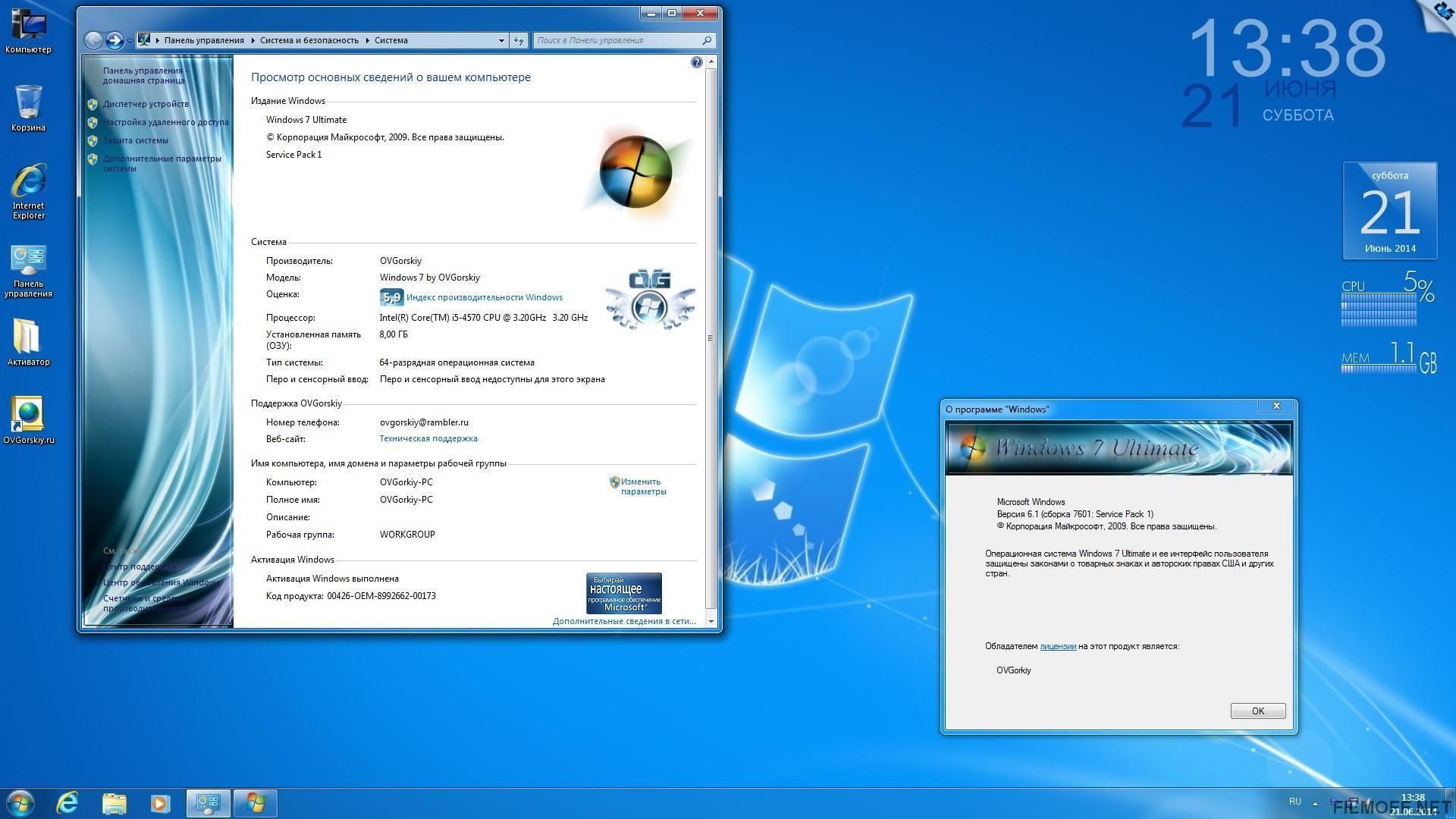 В настоящий момент времени, в России обе операционные системы установлены на примерно одинаковом числе компьютеров.
В настоящий момент времени, в России обе операционные системы установлены на примерно одинаковом числе компьютеров.
Корпорация Майкрософт объявила, что 14 января 2019 года прекратится расширенная поддержка Windows 7. Компьютеры с Windows 7 продолжат работать, но перестанут получать обновления безопасности и исправления операционной системы.
В этой статье вы найдете сравнение версий Windows 7 между разными редакциями операционной системы, которые я собрал в таблице.
Версии Windows 7
Операционная система Windows 7 имеет несколько редакций, ориентированных на выполнение разных задач. Часть версий предназначены для установки на стационарные компьютеры, ноутбуки и нетбуки производителями устройств, ПК продается вместе с установленной операционной системой. Другие редакции доступны для розничной продажи пользователям, которые самостоятельно устанавливают систему на свой компьютер.
Windows 7 выпущена в составе 6 редакций, отличающихся друг от друга по своему функционалу:
- Windows 7 Starter — Windows 7 Начальная;
- Windows 7 Home Basic — Windows 7 Домашняя базовая;
- Windows 7 Home Premium — Windows 7 Домашняя расширенная;
- Windows 7 Professional — Windows 7 Профессиональная;
- Windows 7 Enterprise — Windows 7 Корпоративная;
- Windows 7 Ultimate — Windows 7 Максимальная.

Редакция Windows 7 Начальная (Starter) выпускалась в OEM версии (для установки на устройства производителями изделий) только в 32-битной разрядности системы. Остальные редакции Windows имеют 32 битные и 64 битные версии.
В старших версиях Windows 7 имеется режим Windows XP Mode, включающий операционную систему Windows XP Professional, запускаемой на виртуальной машине от Майкрософт.
Для Windows 7 был выпущен пакет обновлений Service Pack 1, в дальнейшем система получала накопительные и кумулятивные обновления, касающиеся, в основном, безопасности компьютера.
Как узнать версию Windows 7
Если пользователь не знает, какая редакция Windows 7 установлена на его компьютере, получить нужные сведения можно несколькими способами. Прочтите статью о том, как узнать версию Windows, опубликованную на моем сайте.
Вот один из способов узнать редакцию Windows 7:
- Войдите в меню «Пуск».
- Щелкните правой кнопкой мыши по «Компьютер», в контекстном меню выберите «Свойства».

- В окне «Просмотр основных сведений о вашем компьютере» отобразится информация об издании Windows и некоторые технические характеристики ПК.
Windows 7 Начальная
Редакция Windows 7 Starter предназначена для установки на нетбуки. Из операционной системы убрали довольно много функционала для того, чтобы облегчить эксплуатацию данной редакции на маломощных компьютерах.
Начальная версия не предназначена для продажи в розничной сети. Операционную систему устанавливают на компьютер сборщики или производители устройств.
Windows 7 Домашняя базовая
Windows 7 Home Basic предназначена для домашних пользователей с базовым набором функций. В данной версии Windows отсутствуют многие дополнительные мультимедийные возможности и инструменты для профессиональной работы.
Домашняя базовая редакция распространятся в розничной продаже, а по OEM-лицензии только на развивающихся рынках, включая Россию.
Windows 7 Домашняя расширенная
Версия Windows 7 Home Premium предназначена для домашних пользователей. В отличие от Домашней базовой версии, в Домашней расширенной редакции имеются онлайн игры, Windows Media Center, Windows DVD Maker для записи дисков, полная поддержка Windows Aero, другие полезные функции.
В отличие от Домашней базовой версии, в Домашней расширенной редакции имеются онлайн игры, Windows Media Center, Windows DVD Maker для записи дисков, полная поддержка Windows Aero, другие полезные функции.
Читайте также: Сравнение версий Windows 10: таблица
Пожалуй, Домашняя расширенная версия Windows 7 оптимально подходит для домашнего использования.
Windows 7 Профессиональная
Windows 7 Professional предназначена для использования на предприятиях среднего и малого бизнеса. Данная редакция продается в розничной сети для обычных пользователей. В этой версии операционной системы имеется необходимый функционал для работы бизнес-приложений, печать по сети, удаленное управление, шифрование файловой системы и т. п.
Windows 7 Корпоративная
Windows 7 Enterprise выпущена для корпоративных клиентов, для крупных компаний. Эта версия операционной системы распространяется только по корпоративной лицензии, не продается в розницу.
Большинство функций корпоративной редакции не понадобятся домашним пользователям, потому что они, в основном, применяются в бизнес-процессах.
Windows 7 Максимальная
Версия Windows 7 Ultimate имеет практически все возможности всех остальных версий операционной системы. Максимальная редакция продается в розничной сети, поэтому копию ОС может приобрести пользователь, не имеющий денежных проблем.
Эта версия Windows 7 подойдет для использования на производстве или дома, теми пользователями, которые не терпят никаких компромиссов в плане возможностей операционной системы своего компьютера.
Читайте также: Оптимизация Windows 7: ускорение работы компьютера
Windows 7 сравнение редакций: таблица
В сводной таблице собраны основные характеристики всех редакций Windows 7: Windows 7 Starter, Windows 7 Home Basic, Windows 7 Home Premium, Windows 7 Professional, Windows 7 Enterprise, Windows 7 Ultimate.
В этой таблице имеется горизонтальная прокрутка из-за того, что все столбцы на помещаются по ширине статьи.
| Редакции | Windows 7 Начальная | Windows 7 Домашняя базовая | Windows 7 Домашняя расширенная | Windows 7 Профессиональная | Windows 7 Максимальная | Windows 7 Корпоративная |
|---|---|---|---|---|---|---|
| Способ распространения | OEM-лицензии | Розница и OEM-лицензии | Розница и OEM-лицензии | Розница, OEM-лицензии, корпоративные лицензии | Розница и OEM-лицензии | Корпоративные лицензии |
| Максимальный объем физической памяти (32-бит) | 2ГБ | 4ГБ | 4ГБ | 4ГБ | 4ГБ | 4ГБ |
| Максимальный объем физической памяти (64-бит) | Нет | 8ГБ | 16ГБ | 192ГБ | 192ГБ | 192ГБ |
| 64-битная версия | Нет | Да, только в OEM-версии | Да | Да | Да | Да |
| Количество физических процессоров | 1 | 1 | 1 | 2 | 2 | 2 |
| Центр восстановления Windows | Нет поддержки домена | Нет поддержки домена | Нет поддержки домена | Да | Да | Да |
| Домашняя группа | Только присоединение | Только присоединение | Да | Да | Да | Да |
| Удаленный рабочий стол | Только клиент | Только клиент | Только клиент | Да | Да | Да |
| Несколько мониторов | Нет | Да | Да | Да | Да | Да |
| Быстрое переключение пользователей | Нет | Да | Да | Да | Да | Да |
| Windows Aero | Нет | Базовая тема оформления | Да | Да | Да | Да |
| Смена фонового изображения рабочего стола | Нет | Да | Да | Да | Да | Да |
| Диспетчер окон рабочего стола | Нет | Да | Да | Да | Да | Да |
| Центр мобильности | Нет | Да | Да | Да | Да | Да |
| Поддержка мультитач | Нет | Нет | Да | Да | Да | Да |
| Онлайн игры | Нет | Нет | Да | Да, отключено | Да | Да, отключено |
| Windows Media Center | Нет | Нет | Да | Да | Да | Да |
| Windows DVD Maker | Нет | Нет | Да | Да | Да | Да |
| Родительский контроль | Да | Да | Да | Да | Да | Да |
| Windows Defender | Да | Да | Да | Да | Да | Да |
| Windows Firewall | Да | Да | Да | Да | Да | Да |
| EFS (Шифрованная файловая система) | Нет | Нет | Нет | Да | Да | Да |
| Печать с учетом сетевого расположения | Нет | Нет | Нет | Да | Да | Да |
| Режим презентации | Нет | Нет | Нет | Да | Да | Да |
| Присоединение к домену Windows | Нет | Нет | Нет | Да | Да | Да |
| Windows XP Mode | Нет | Нет | Нет | Да | Да | Да |
| Политики ограниченного использования программ | Нет | Нет | Нет | Да | Да | Да |
| AppLocker | Нет | Нет | Нет | Нет | Да | Да |
| BitLocker | Нет | Нет | Нет | Нет | Да | Да |
| BitLocker To Go | Нет | Нет | Нет | Нет | Да | Да |
| BranchCache | Нет | Нет | Нет | Нет | Да | Да |
| DirectAccess | Нет | Нет | Нет | Нет | Да | Да |
| Подсистема для UNIX-приложений | Нет | Нет | Нет | Нет | Да | Да |
| Пакет мультиязычного пользовательского интерфейса | Нет | Нет | Нет | Нет | Да | Да |
| Создание и подключение VHD | Да | Да | Да | Да | Да | Да |
| Загрузка с VHD | Нет | Нет | Нет | Нет | Да | Да |
| Запуск системных оснасток | Нет | Нет | Нет | Да | Да | Да |
Выводы статьи
Операционная система Windows 7 имеет несколько редакций, которые наряду с базовыми возможностями, отличаются по своему функционалу друг от друга.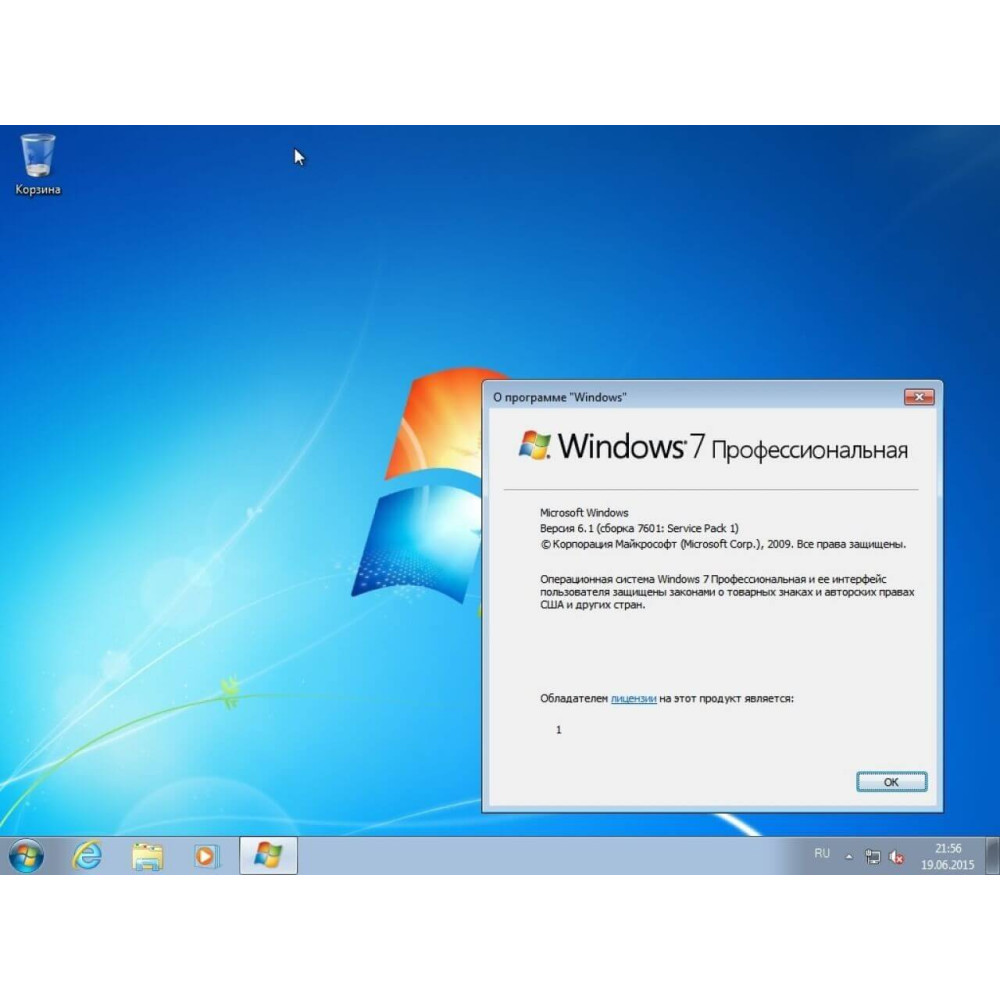 В таблице собраны основные функции всех редакций операционной системы Windows 7: Windows 7 Начальная, Windows 7 Домашняя базовая, Windows 7 Домашняя расширенная, Windows 7 Профессиональная, Windows 7 Корпоративная, Windows 7 Максимальная.
В таблице собраны основные функции всех редакций операционной системы Windows 7: Windows 7 Начальная, Windows 7 Домашняя базовая, Windows 7 Домашняя расширенная, Windows 7 Профессиональная, Windows 7 Корпоративная, Windows 7 Максимальная.
Нажимая на кнопку, я даю согласие на обработку персональных данных и принимаю политику конфиденциальности
Загрузить пакет обновления 1 для Windows 7 — Работа с Windows
Содержание
- Загрузите пакет обновления 1 для Windows 7.
- Что такое пакет обновления?
- Сколько версий пакета обновлений Windows доступно?
- Как узнать, какую версию Windows я сейчас использую?
- Какие обновления включает этот пакет обновления?
- Сколько способов установки Windows 7 SP1?
- Что нужно знать перед установкой Windows 7 SP1?
- Сколько места на диске требуется для установки Windows 7 SP1?
- Как скачать пакет обновления 1 для Windows 7?
Загрузить пакет обновления 1 для Windows 7
Наконец, вы можете загрузить пакет обновления 1 для Windows 7, это первый пакет обновления, выпущенный с момента выхода Windows 7.
Что такое пакет обновления?
Пакет обновления — это пакет обновления программного обеспечения (в нашем случае — Windows 7), который улучшает текущую версию Windows, а также исправляет любые ошибки или проблемы в операционной системе, а также повышает безопасность системы и повышает производительность.
Сколько версий пакета обновлений Windows доступно?
Существует две версии: одна для 32-разрядной системы, а другая для 64-разрядной системы, обе совместимы со всеми версиями Windows 7.
Как узнать, какую версию Windows я сейчас использую?
Вы можете выполнить действия, описанные в моем предыдущем руководстве Windows XP SP3, чтобы определить, какая система установлена на вашем компьютере.
Какие обновления включает этот пакет обновления?
Содержит следующее:
- Обновления безопасности Windows.
- Обновления стабильности производительности Windows.
- Remote FX для улучшения трехмерной графики.

- Улучшения функций и служб в Windows 7.
- Некоторые другие обновления.
Сколько способов установки Windows 7 SP1?
- Использование Центра обновления Windows (рекомендуется)
- Использование отдельного файла SP1, загруженного с веб-сайта Microsoft.
- Использование DVD-диска SP1 для установки, если он у вас есть.
[scheaven_infobox color=”grey” width=”100″ align=”none” icon=”info2″]Вы можете узнать больше об использовании вышеуказанных методов из моего предыдущего руководства по установке Windows XP SP3, который аналогичен.[infoclose color= «серый»]
Что нужно знать перед установкой Windows 7 с пакетом обновления 1 (SP1)?
Вы должны принять во внимание следующие пункты:
- Ваша копия Microsoft Windows 7 должна быть подлинной.
- Удалите все предварительные версии пакета обновления 1 (если они есть) перед установкой финальной версии пакета обновления 1 (SP1).

- Проверьте, не установлен ли уже SP1 с помощью автоматических обновлений, «чтобы вам не нужно было устанавливать его снова».
- Если вы используете ноутбук, подключите его к электрической розетке переменного тока во время установки.
- Временно отключите антивирусную программу и обязательно снова включите ее после установки пакета обновления.
- Сделайте резервную копию важных файлов во внешнем хранилище «на всякий случай».
- Убедитесь, что на диске достаточно места.
[scheaven_infobox color=”grey” width=”100″ align=”none” icon=”info2″]
Примечание. Если у вас включено автоматическое обновление, вы можете проверить, установлен ли SP1 в вашей системе, выполнив следующие действия:
- Нажмите кнопку «Пуск».
- Щелкните правой кнопкой мыши Компьютер.
- Щелкните Свойства.
Если пакет обновления 1 указан в разделе «Выпуск Windows», значит, пакет обновления 1 уже установлен на вашем компьютере. [infoclose color=»grey»]
[infoclose color=»grey»]
Сколько места на диске требуется для установки Windows 7 SP1?
Это зависит от того, какая версия Windows 7 установлена в вашей системе (32-разрядная или 64-разрядная), а также от метода, который вы планируете использовать для установки пакета обновления 1 (SP1).
Дополнительные сведения о размерах см. в таблице ниже:
[scheaven_infobox color=”grey” width=”100″ align=”none” icon=”info2″]Примечание. Чтобы узнать, как установить Windows 7 SP1 на свой компьютер, вы можете прочитать инструкции в моем предыдущем руководстве по установке Windows XP SP3. .[infoclose color=»серый»]
Как загрузить пакет обновления 1 для Windows 7?
Чтобы загрузить пакет обновления 1 (SP1) для Windows 7, воспользуйтесь кнопками ниже, представляющими прямые ссылки на Windows 7 с пакетом обновления 1 (SP1) в зависимости от типа вашей системы:
Windows 7 с пакетом обновления 1 для 32-разрядной системы, прямая ссылка для загрузки с сайта Microsoft:
[scheaven_button цвет = «синий» значок = «вниз» ссылка = «https://download. microsoft.com/download/0/A/F/0AFB5316-3062-494A-AB78-7FB0D4461357/windows6.1-KB976932-X86 .exe” text=»Win 7 SP1 32-битная загрузка»]
microsoft.com/download/0/A/F/0AFB5316-3062-494A-AB78-7FB0D4461357/windows6.1-KB976932-X86 .exe” text=»Win 7 SP1 32-битная загрузка»]
Windows 7 с пакетом обновления 1 для 64-разрядной системы, прямая ссылка для загрузки с сайта Microsoft:
[scheaven_button цвет = «синий» значок = «вниз» ссылка = «https://download.microsoft.com/download/0/A/F/0AFB5316-3062-494A-AB78-7FB0D4461357/windows6.1-KB976932-X64.exe” text=»Win 7 SP1 64-bit Download»]
Windows 7 с пакетом обновления 1 для (32-разрядной и 64-разрядной) системы DVD iso-файл прямая ссылка от Microsoft:
[scheaven_button цвет = «синий» значок = «вниз» ссылка = «https://download.microsoft.com/download/0/A/F/0AFB5316-3062-494A-AB78-7FB0D4461357/7601.17514.101119-1850_Update_Sp_Wave1-GRMSP1 .1_DVD.iso” text=»Win 7 SP1 32 и 64-битная загрузка DVD»]
Твитнуть
Электронная почта
Распечатать
Recent Posts
ссылка на ПК медленно загружается в Windows, как сделать это быстрее?
ПК медленно загружается в Windows, как сделать это быстрее?
Если ваш компьютер загружается медленно, возможно, он поврежден вредоносным ПО или на нем слишком много запускаемых программ. или у вас может быть аппаратная или программная проблема.
или у вас может быть аппаратная или программная проблема.
У некоторых Windows очень впечатляющее время запуска,…
Продолжить чтение
ссылка на 20 советов по обеспечению безопасности онлайн-платежей и онлайн-банкинга
20 советов по обеспечению безопасности онлайн-платежей и онлайн-банкинга
Онлайн-банкинг — это быстро и просто. Именно поэтому его так любят люди во всем мире. Онлайн-платежи также могут вызвать проблемы. Вы должны принять меры безопасности для онлайн-банкинга. Хакеры…
Продолжить чтение
Как скачать Windows 7 официально и легально (2023)
Арджун Ша —
Microsoft больше не поддерживает Windows 7, но некоторые пользователи по-прежнему без ума от некогда популярной ОС. После своего запуска Microsoft выпустила Windows 8, 8.1, 10 и даже Windows 11, но Windows 7 по-прежнему удерживает первое место как наиболее популярная ОС для многих. Итак, если вы все еще хотите официально и легально загрузить Windows 7, следуйте нашему руководству ниже. Мы добавили официальные ссылки для скачивания ISO-образов Windows 7, и все они легальны и законны. На этой ноте давайте продолжим и найдем рабочие ссылки для Windows 7.
Итак, если вы все еще хотите официально и легально загрузить Windows 7, следуйте нашему руководству ниже. Мы добавили официальные ссылки для скачивания ISO-образов Windows 7, и все они легальны и законны. На этой ноте давайте продолжим и найдем рабочие ссылки для Windows 7.
Официальная загрузка Windows 7 ISO от Microsoft (2023)
Microsoft официально прекратила поддержку Windows 7 еще в 2020 году, а затем перестала предлагать возможность загрузки Windows 7 ISO. Хотя он позволял пользователям загружать ISO-файлы Windows 7 со страницы восстановления до 2021 года, теперь эта опция также удалена. К счастью, некоторые официальные ссылки для скачивания все еще активны , и вы можете использовать их для загрузки файлов ISO. Ссылки напрямую с серверов Microsoft и абсолютно законны. Мы проверили ссылки на VirusTotal, и ни один из поставщиков безопасности не пометил это. Проверьте результат теста прямо здесь.
Примечание: Поскольку срок службы Windows 7 истек, мы не рекомендуем использовать Windows 7 для повседневных задач. Если вы хотите использовать Windows 7 для какого-то специального устаревшего программного обеспечения, вы можете использовать его, но экономно. Но мы рекомендуем использовать Windows 10/11, и вы можете запускать более старое программное обеспечение в Windows 10/11, используя учебник, указанный здесь.
Если вы хотите использовать Windows 7 для какого-то специального устаревшего программного обеспечения, вы можете использовать его, но экономно. Но мы рекомендуем использовать Windows 10/11, и вы можете запускать более старое программное обеспечение в Windows 10/11, используя учебник, указанный здесь.
К вашему сведению, ISO-образы Windows 7 доступны как для 32-разрядных, так и для 64-разрядных ПК и доступны на английском (США) языке . Вы можете легально получить ISO-образы Windows 7 с пакетом обновления 1 (SPI1) для выпусков Home Premium, Ultimate и Professional. С учетом всего сказанного, давайте теперь перейдем к ссылкам для скачивания.
1. Щелкните прямую ссылку ниже, чтобы загрузить ISO-образ Windows 7 на свой ПК.
-
Загрузить ISO-образ Windows 7 Home Premium (SP1) : 32-разрядная версия | 64-разрядная версия -
Загрузить ISO-образ Windows 7 Ultimate (SP1) : 32-разрядная версия | 64-разрядная -
Загрузить ISO-образ Windows 7 Professional (SP1) : 32-разрядная версия | 64-разрядная версия
Примечание . Хотя официальные ISO-файлы Windows 7 были доступны для загрузки через серверы Microsoft на момент написания этой статьи, компания с тех пор удалила эти файлы. Поэтому приведенные выше ссылки отображают ошибку «404 — Файл или каталог не найден» . Это был лучший способ легально загрузить Windows 7, но не более того. Тем не менее, мы обновим это руководство, если столкнемся с каким-либо другим законным способом загрузки Windows 7.
Хотя официальные ISO-файлы Windows 7 были доступны для загрузки через серверы Microsoft на момент написания этой статьи, компания с тех пор удалила эти файлы. Поэтому приведенные выше ссылки отображают ошибку «404 — Файл или каталог не найден» . Это был лучший способ легально загрузить Windows 7, но не более того. Тем не менее, мы обновим это руководство, если столкнемся с каким-либо другим законным способом загрузки Windows 7.
2. Размер файла составляет около 3,8 ГБ для 32-разрядных изображений и 5,5 ГБ для 64-разрядных изображений.
3. После загрузки вы можете использовать Rufus для создания загрузочного USB-накопителя для Windows 7 на вашем ПК. Для тех, кто не знает, Windows 7 поддерживает стили разделов GPT и MBR . Если вы выполняете двойную загрузку Windows 7 с другой ОС, не забудьте выбрать GPT, который является современным стандартом и также поддерживает режим UEFI. На старых компьютерах выберите «MBR».
4.
.png)



